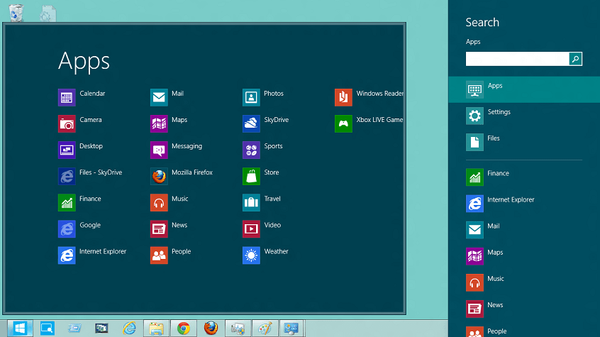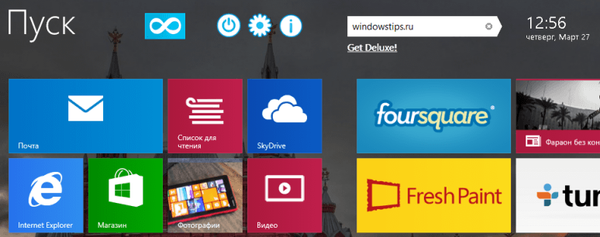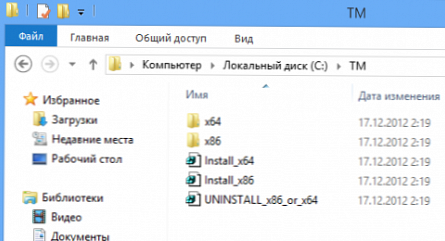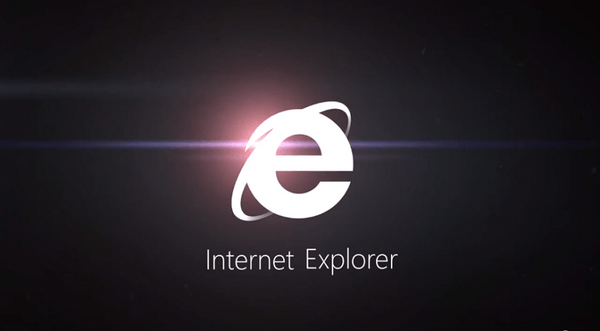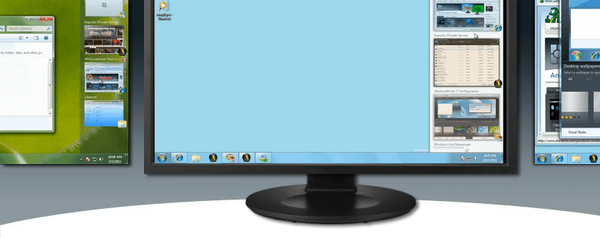Suka atau tidak, layar mulai dari Windows 8 tidak akan ke mana-mana. Banyak yang terbiasa dengan kesulitan besar, dan seseorang baru saja kembali ke Windows 7 bahkan tanpa mencoba untuk menginstal salah satu dari banyak program yang mengembalikan menu Start yang lama. Saya sudah bicara tentang beberapa aplikasi serupa, termasuk Pokki dan Classic Shell, dan hari ini yang menjadi fokus perhatian kami adalah solusi serupa lainnya yang disebut Start Menu Reviver. Ini adalah opsi yang bagus untuk pengguna menu Start yang gemar yang percaya bahwa layar beranda Windows 8 hanya memperlambatnya. Start Menu Reviver menyediakan hampir semua fungsi layar beranda dan memungkinkan Anda untuk mengakses program, pengaturan, file, dan situs web favorit langsung dari desktop..
Jadi apa perbedaan antara Start Menu Reviver dan aplikasi serupa lainnya? Mungkin ini adalah antarmuka yang elegan dan sejumlah fitur. Fitur pertama dan utama adalah fungsi untuk membuat situs dan aplikasi ubin. Memang, menu awal program memiliki ubin yang memungkinkan Anda untuk membuka aplikasi dan berbagai elemen sistem operasi. Selain itu, bilah navigasi terintegrasi dalam menu, yang menyediakan akses cepat ke akun pengguna, jaringan dan pusat kontrol berbagi, file terbaru, fungsi pencarian, tugas, konsol Run dan aplikasi yang diinstal.
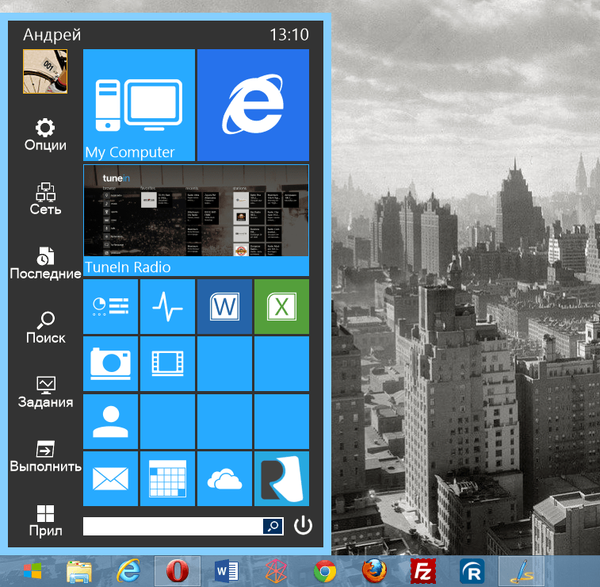
Tombol "Opsi" memungkinkan Anda untuk dengan cepat mengakses berbagai pengaturan dan area sistem operasi - "Control Panel", "Device Manager", "Start Menu Settings", "Windows Firewall" dan banyak lagi.

Sekarang mari kita melihat lebih dekat pada salah satu fitur aplikasi yang paling menarik, yaitu menambahkan ubin. Untuk melakukan ini, klik kanan pada salah satu kotak kosong di mosaik dengan aplikasi, dan kemudian pilih "Tambahkan ubin".
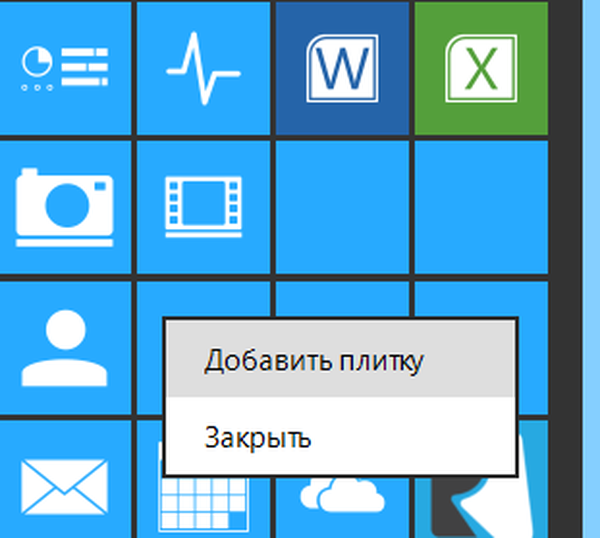
Sebuah jendela khusus akan muncul pada layar di mana Anda dapat menentukan nama ubin, pintasan (file atau file yang dapat dieksekusi dari program, atau URL), warna dan ikon ubin. Aplikasi ini dilengkapi dengan berbagai ikon untuk program paling populer (Photoshop, Firefox, Chrome, Google Earth, Picasa, dll.). Selain itu, sebagai ikon, Anda dapat memilih gambar apa saja di komputer.
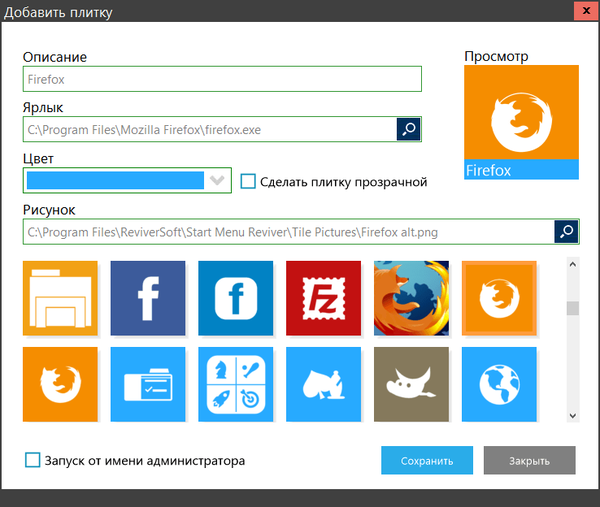
Dengan Start Menu Reviver, Anda juga dapat mencari atau meluncurkan aplikasi Modern tanpa membuka layar mulai. Anda dapat dengan mudah mengakses aplikasi, file, folder, dan item lain menggunakan kotak pencarian. Jika Anda mengklik pada segitiga hijau di sudut kanan atas, menu tarik-turun akan terbuka di mana Anda dapat menentukan jenis konten yang ingin Anda buka. Ini bisa berupa program klasik, aplikasi modern, dokumen, dll..

Pengguna sering mengeluh tentang penempatan pengaturan daya yang tidak intuitif di Windows. Pengembang Start Menu Reviver juga menangani gangguan ini, menambah program mereka akses cepat dan mudah ke tombol untuk mematikan komputer, me-reboot, hibernasi, dan sebagainya..
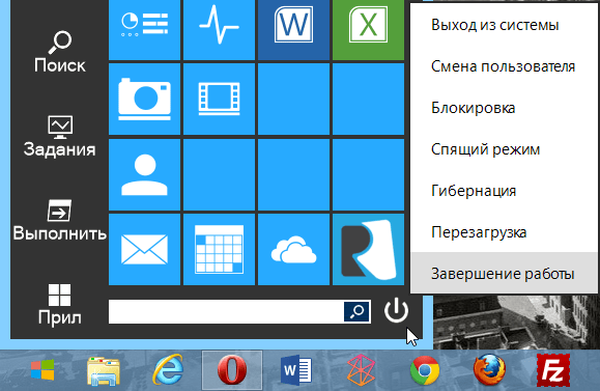
Untuk sampai ke jendela pengaturan aplikasi, Anda perlu mengklik kanan tombol "Mulai" dan pilih "Opsi". Dalam pengaturan, Anda dapat mengubah bahasa, mengkonfigurasi pembaruan otomatis, memilih gaya tombol Mulai, mengubah skema warna elemen antarmuka, dll..
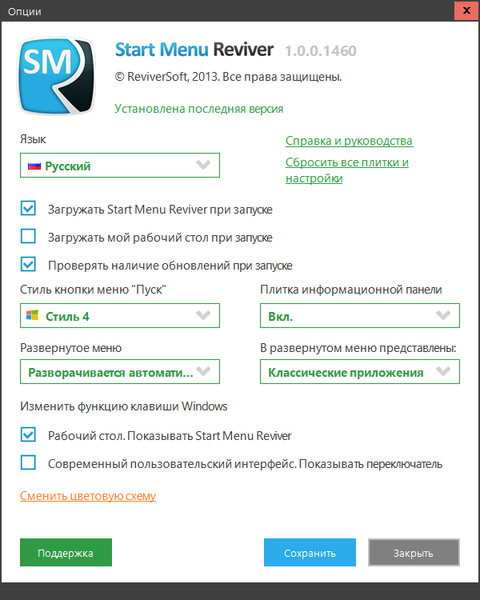
Start Menu Reviver dirancang untuk berfungsi hanya pada Windows 8 dan Windows 7.
Unduh Start Menu Reviver
Semoga harimu menyenangkan!